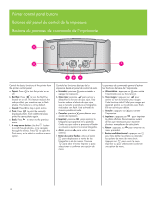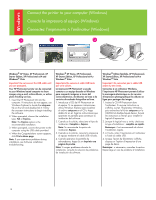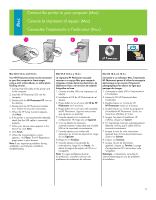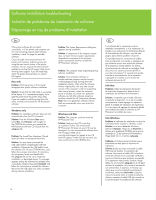HP A440 Quick Start Guide - Page 15
Mac uniquement, Windows uniquement, Windows et Mac, Windows y Mac
 |
UPC - 808736862721
View all HP A440 manuals
Add to My Manuals
Save this manual to your list of manuals |
Page 15 highlights
Problema: aparece el cuadro de diálogo Requisitos del sistema durante la instalación. Solución: algún componente de sistema del equipo no cumple los requisitos mínimos. Actualice el componente a los requisitos mínimos del sistema y vuelva a instalar el software HP Photosmart. Problema: el equipo no responde durante la instalación del software. Solución: puede que el software de protección de virus o cualquier otro programa de software se esté ejecutando en segundo plano y ralentice el proceso de instalación. Espere mientras el software termina de copiar archivos; esto puede durar varios minutos. Si el equipo sigue sin responder después de varios minutos, reinícielo, detenga o desactive cualquier software de protección de virus activo, salga de los demás programas de software y, a continuación, vuelva a instalar el software HP Photosmart. Nota: El software de protección de virus se volverá a activar cuando reinicie el equipo. Windows y Mac Problema: el equipo no puede leer el CD de HP Photosmart. Solución: asegúrese de que el CD no esté sucio o rayado. Si otros CD funcionan pero el CD de HP Photosmart no, puede que el CD esté dañado. Puede descargar el software de la página Web del servicio de asistencia técnica de HP en www.hp.com/support o solicitar un nuevo CD al servicio de asistencia técnica de HP. Si otros CD no funcionan, puede que tenga que reparar la unidad de CD-ROM. FR Si le logiciel de l'imprimante ne s'est pas correctement installé ou si l'imprimante et l'ordinateur ne communiquent pas correctement une fois le logiciel installé, recherchez des solutions éventuelles sur cette page. Vérifiez les connexions de tous les câbles entre l'imprimante et l'ordinateur, puis assurez-vous que vous utilisez bien la version la plus récente du logiciel de l'imprimante. Pour obtenir la dernière version du logiciel, consultez le site Web du support HP à l'adresse www.hp.com/ support. Si vous avez toujours besoin d'aide, consultez la documentation de l'imprimante ou contactez le support HP. Mac uniquement Problème : toutes les imprimantes du centre d'impression disparaissent après l'installation du logiciel de l'imprimante. Solution : vérifiez que le câble USB est connecté à l'imprimante. S'il est connecté correctement, essayez d'ajouter l'imprimante à partir de l'utilitaire d'installation d'imprimante. Si vous n'arrivez pas à ajouter l'imprimante à partir de cet utilitaire, désinstallez puis réinstallez le logiciel HP Photosmart. Windows uniquement Problème : le logiciel d'installation ne démarre pas automatiquement au moment de l'insertion du CD. Solution : dans le menu Démarrer de Windows, sélectionnez Exécuter. Cliquez sur Parcourir et recherchez le lecteur de CD-ROM dans lequel vous avez inséré le CD du logiciel HP Photosmart. Double-cliquez sur le fichier setup.exe. Problème : l'assistant Nouveau matériel détecté s'ouvre, mais ne reconnaît pas l'imprimante. Solution : vous avez peut-être connecté le câble USB avant la fin de l'installation du logiciel. Déconnectez le câble USB. Placez le CD du logiciel d'impression dans le lecteur de CDROM et suivez les instructions à l'écran. Si aucune instruction ne s'affiche, recherchez le fichier setup.exe sur le CD-ROM. Pour relancer l'installation, double-cliquez dessus (voir ciavant). Si un message vous informe que le logiciel existe déjà, sélectionnez l'option de désinstallation, puis suivez les instructions de réinstallation. Ne reconnectez le câble USB que lorsque vous y êtes invité au cours de l'installation du logiciel. Problème : la boîte de dialogue Configuration requise apparaît pendant l'installation. Solution : un composant système ne répond pas à la configuration requise. Mettez à niveau ce composant vers la configuration minimale requise, puis réinstallez le logiciel HP Photosmart. Problème : l'ordinateur ne répond plus pendant l'installation du logiciel. Solution : un antivirus ou tout autre logiciel s'exécutant en arrière-plan peut ralentir l'installation. Attendez que le logiciel ait terminé de copier les fichiers (l'opération peut prendre plusieurs minutes). Si l'ordinateur ne réagit toujours pas au bout de plusieurs minutes, redémarrez-le ou interrompez/désactivez tout antivirus, quittez les autres programmes et réinstallez le logiciel HP Photosmart. Remarque : votre logiciel antivirus est automatiquement réactivé au moment où vous redémarrez l'ordinateur. Windows et Mac Problème : l'ordinateur est incapable de lire le CD HP Photosmart. Solution : vérifiez que le CD n'est ni sale ni rayé. Si vous pouvez lire d'autres CD, mais pas le CD HP Photosmart, celui-ci est peut-être endommagé. Vous pouvez télécharger le logiciel depuis le site Web du support HP, à l'adresse www.hp.com/support, ou y demander un nouveau CD-ROM. Si vous ne parvenez pas à utiliser d'autres CD-ROM, le lecteur peut être défectueux. 15